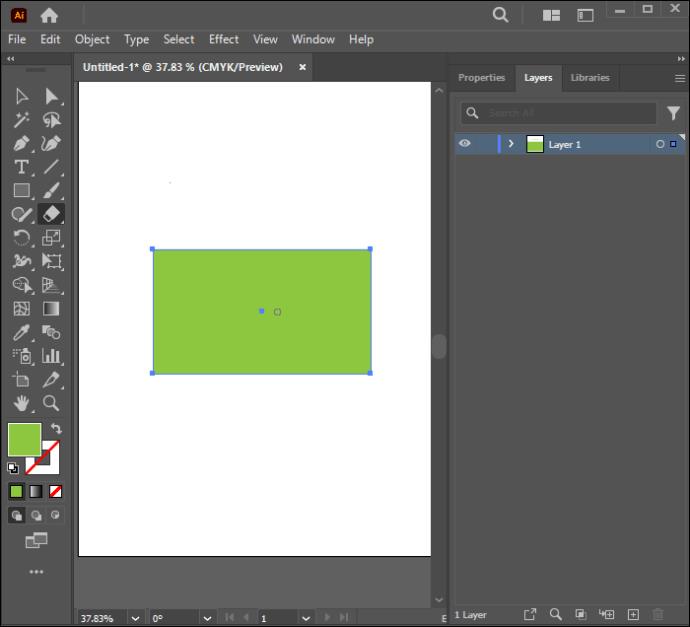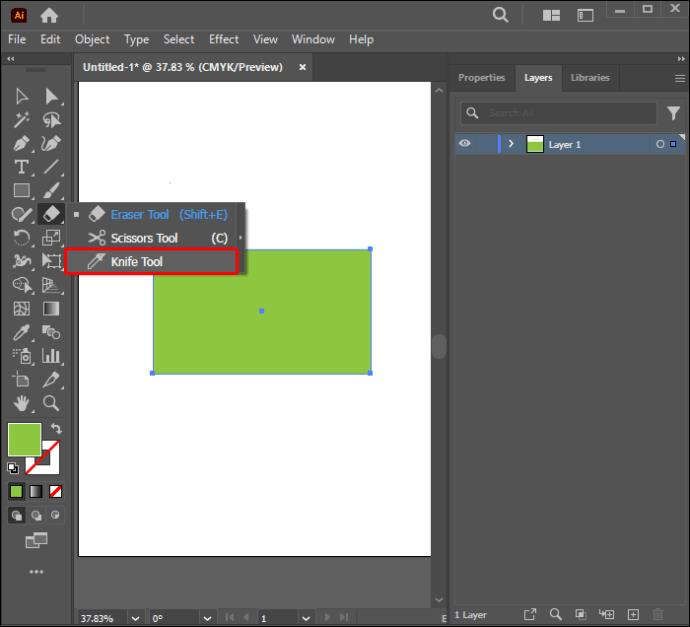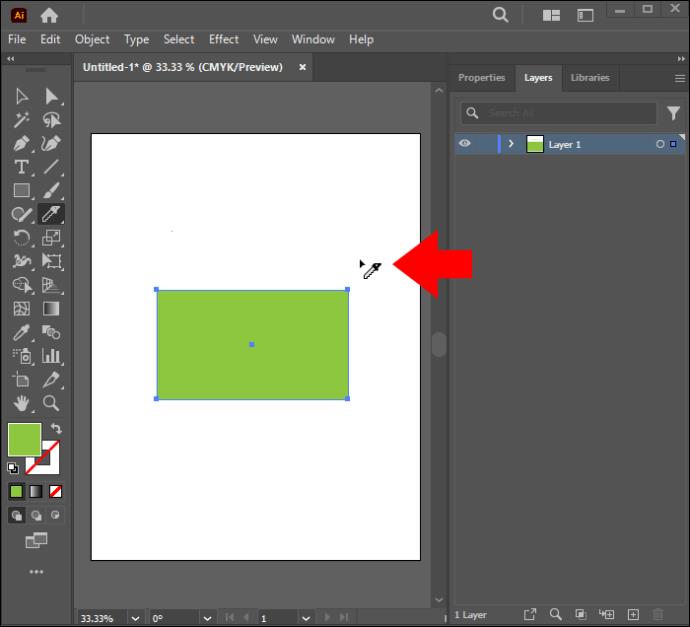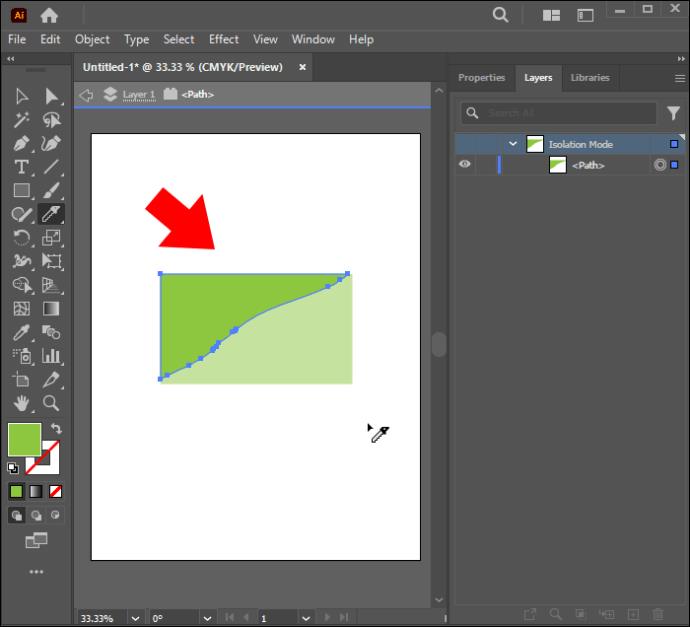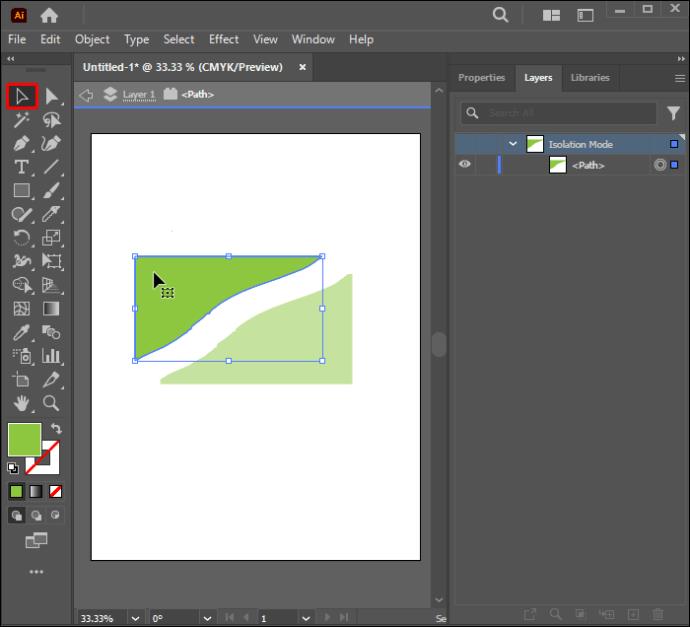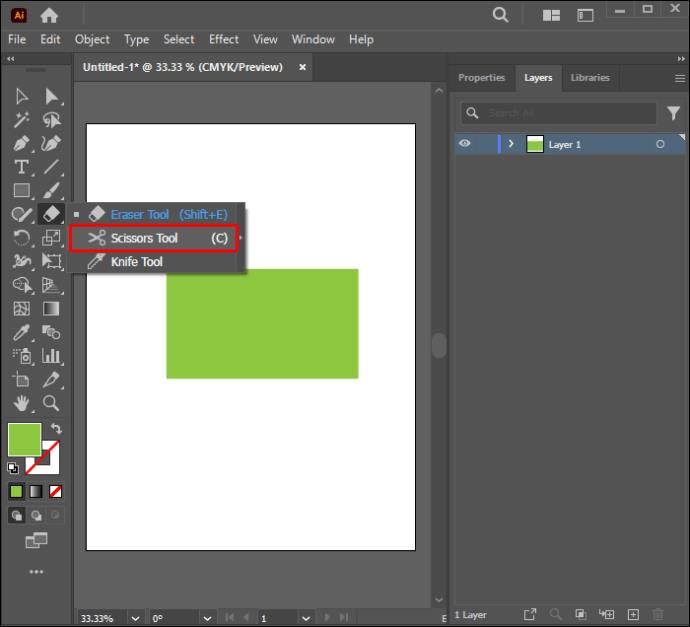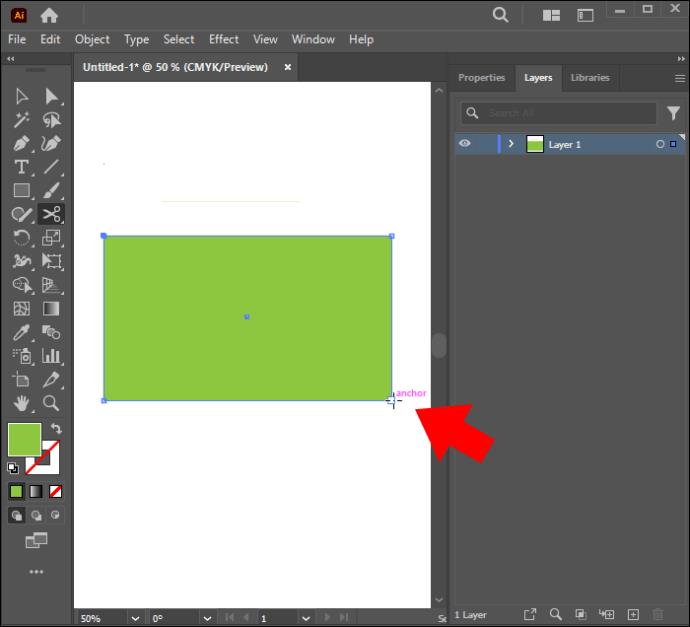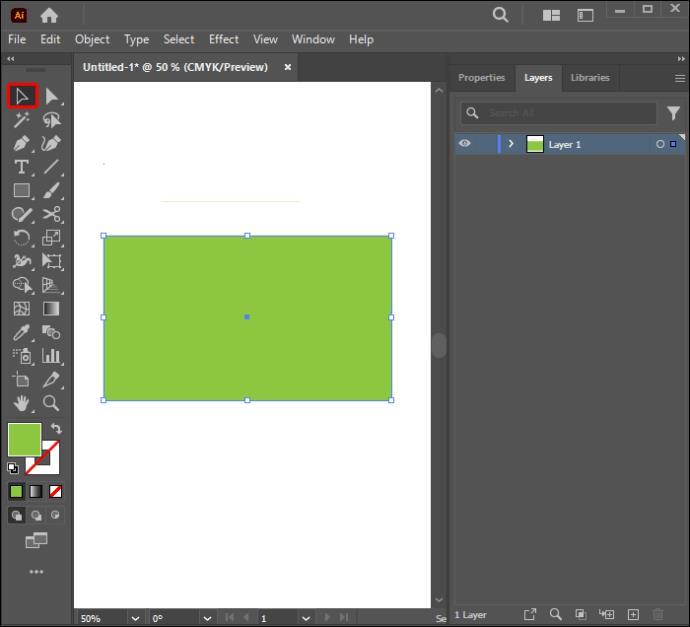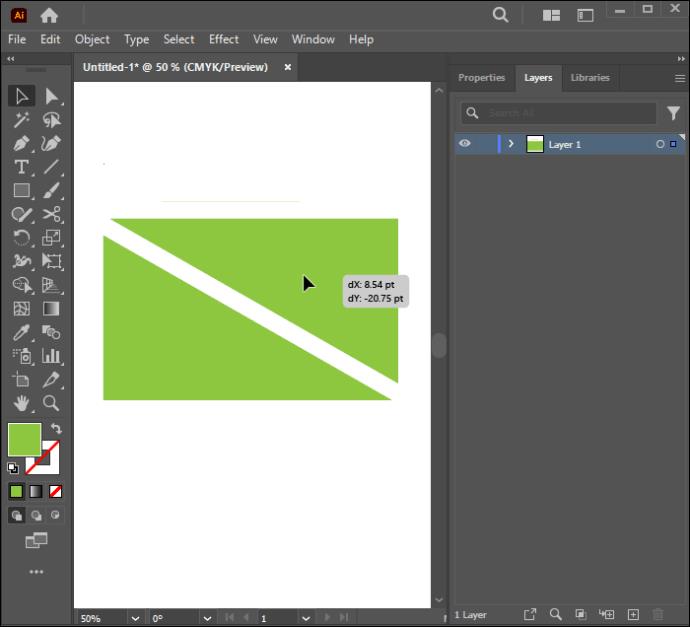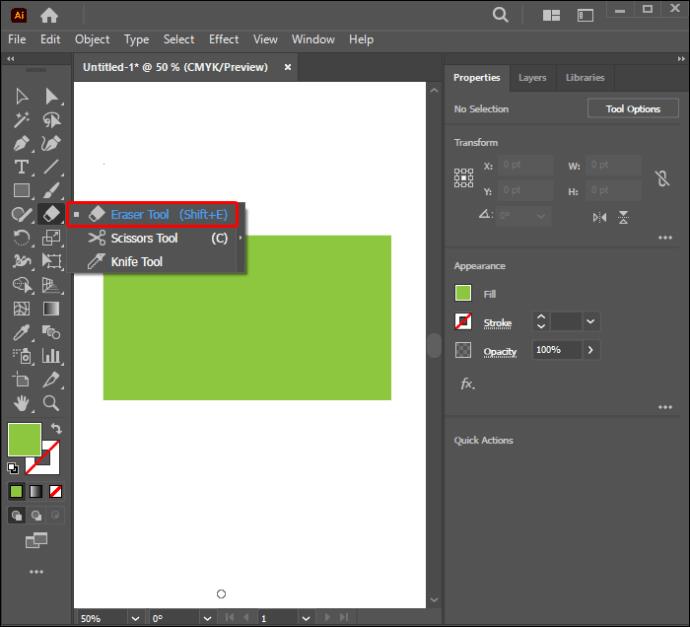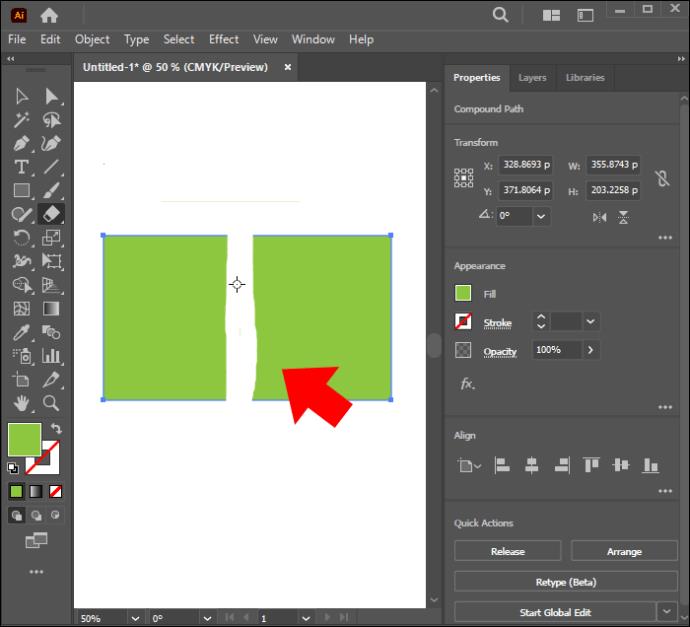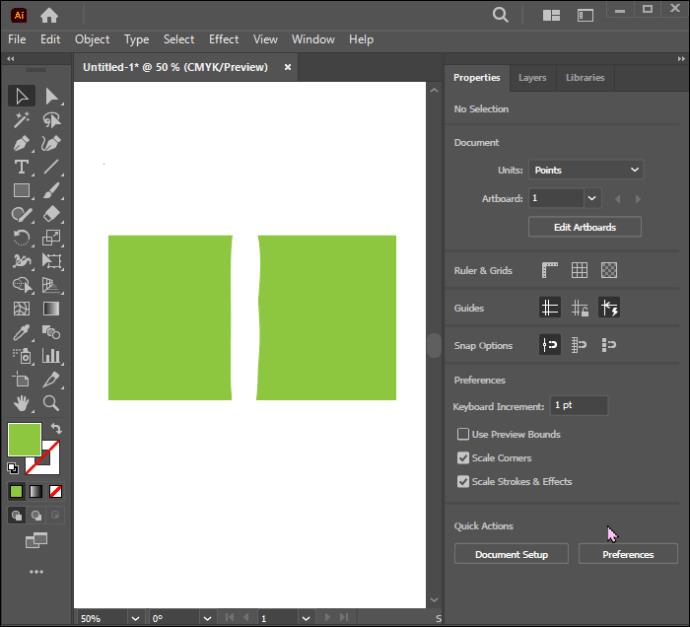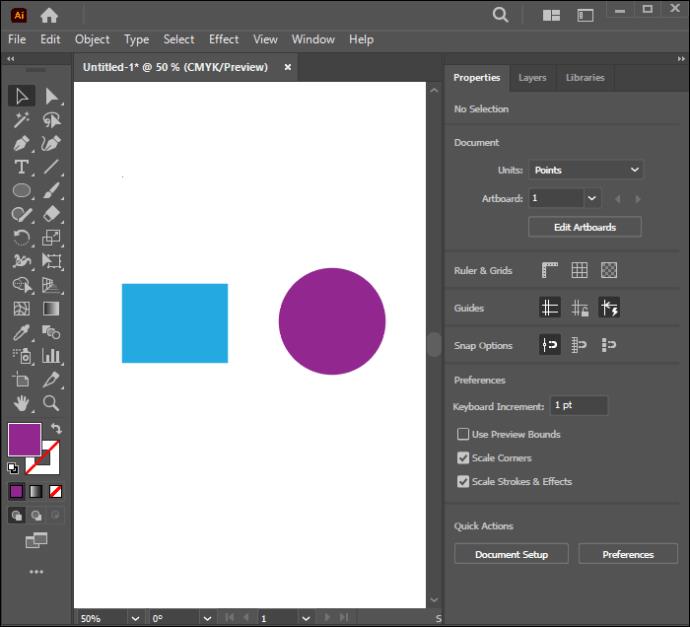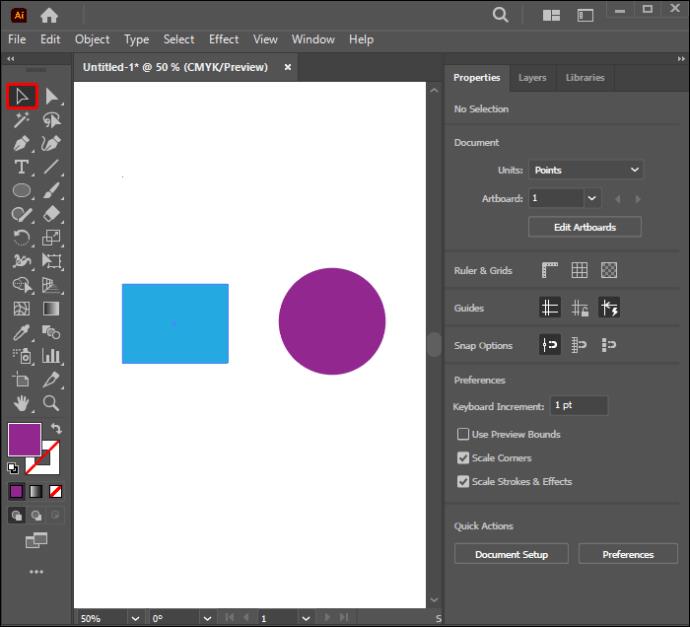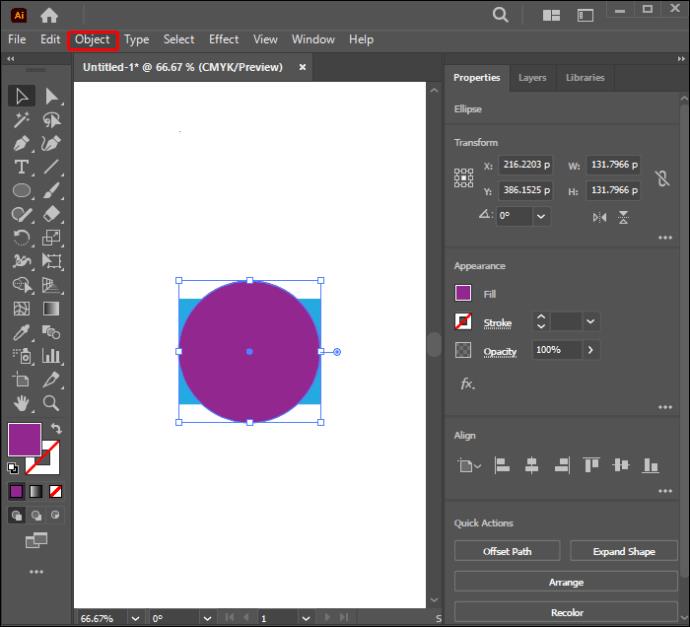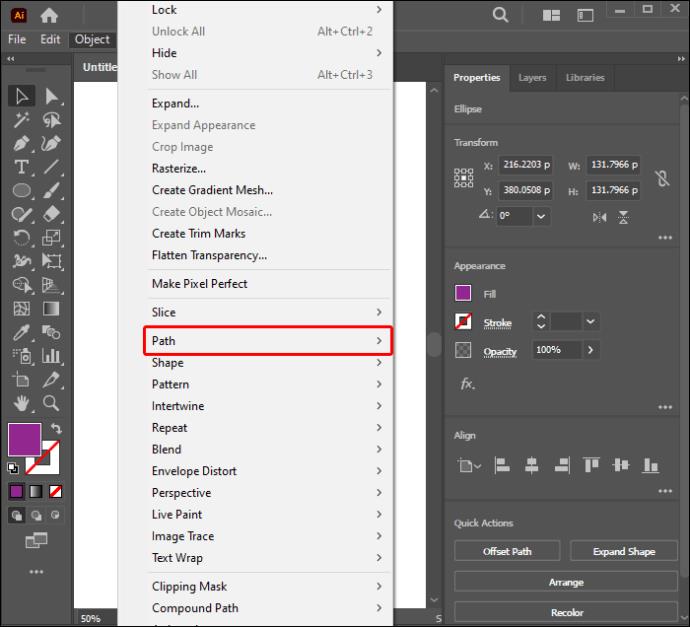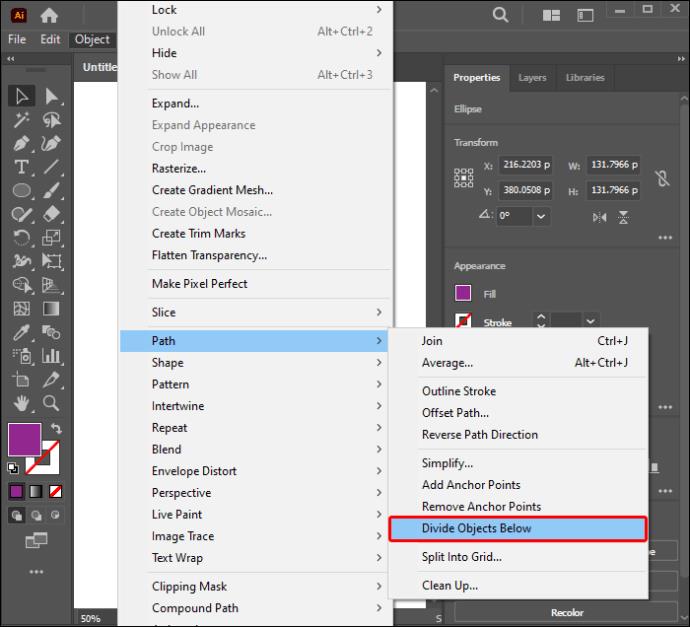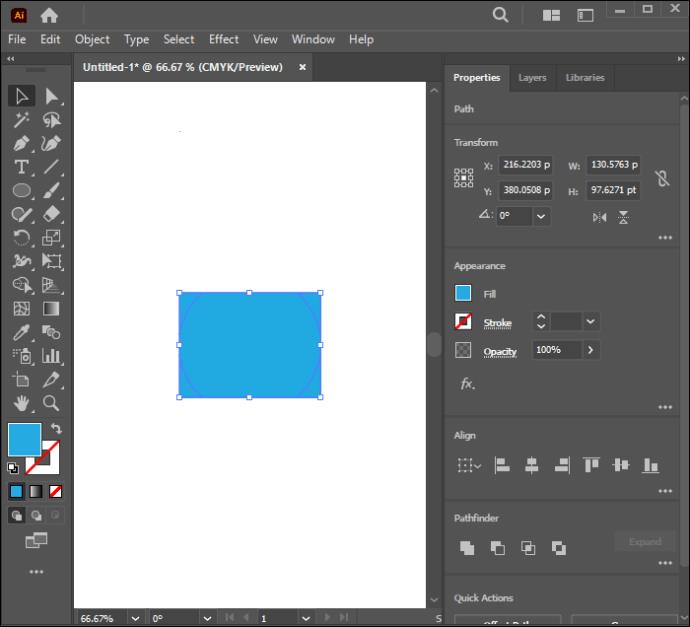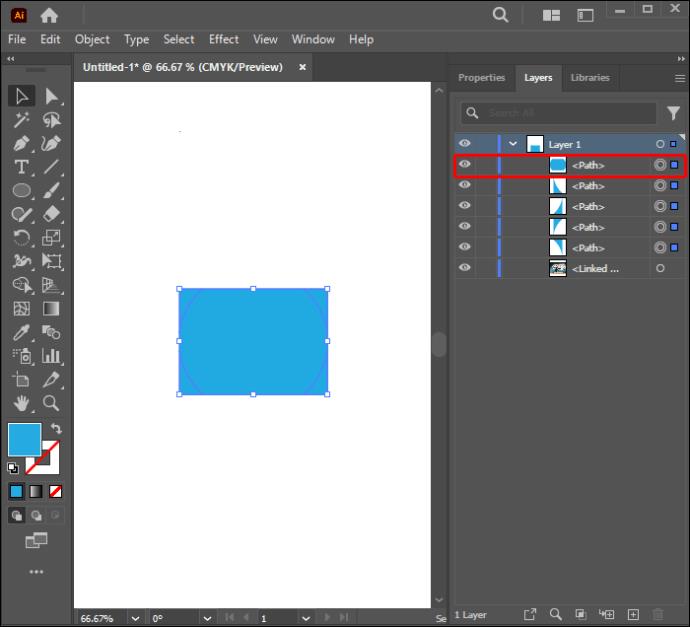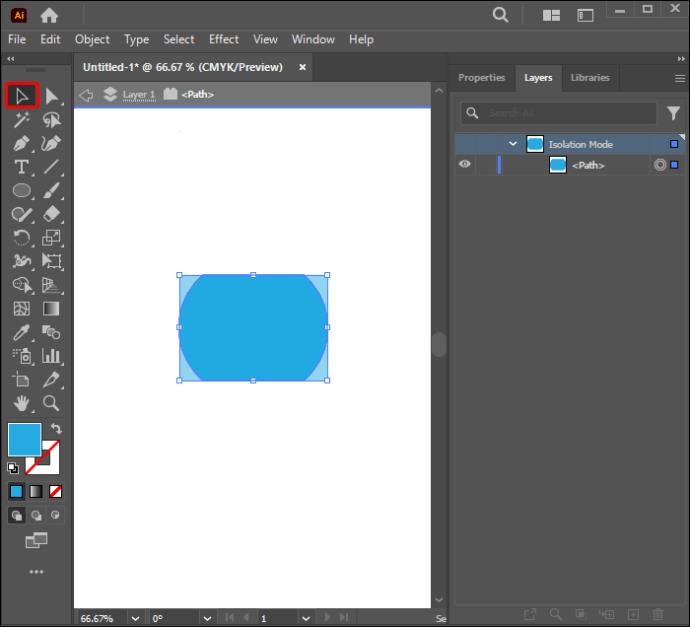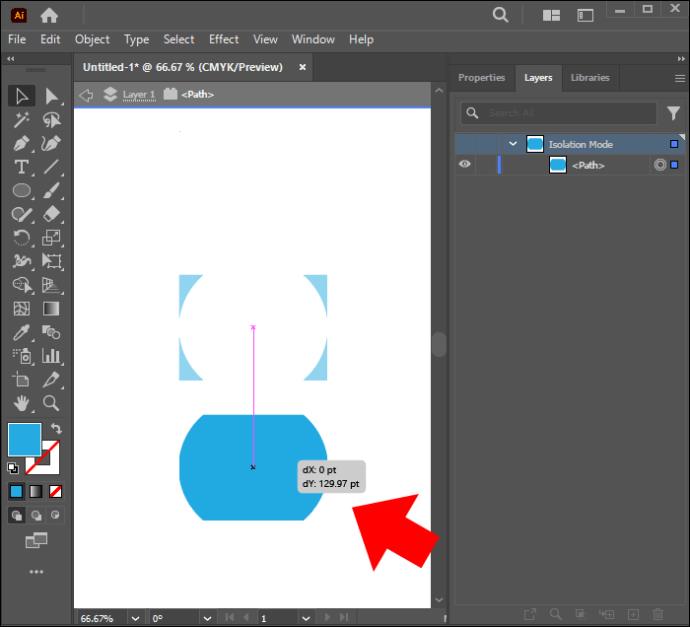Anda boleh menggunakan beberapa kaedah untuk memotong bentuk dalam Adobe Illustrator. Ini kerana banyak objek tidak dicipta dengan cara yang sama. Malangnya, program reka bentuk vektor ini boleh menjadi agak rumit untuk digunakan dan terutamanya mencabar kepada pemula. Ini disebabkan oleh skopnya yang luas dan pelbagai alatan, yang mungkin sukar untuk difahami pada peringkat awal.

Tutorial ini akan menyediakan panduan langkah demi langkah untuk membantu anda mempelajari cara yang berbeza untuk memotong bentuk dalam Illustrator.
Memotong Bentuk Menggunakan Alat Pisau
Berfungsi seperti pisau literal, alat ini membolehkan anda melukis garisan di atas bentuk yang disasarkan dan memotongnya. Ia boleh berfungsi dengan semua bentuk vektor. Alat ini tersembunyi dalam sub-menu bar alat di bawah ikon "Alat Pemadam". Di bawah ialah arahan untuk membimbing anda memotong bentuk menggunakan alat ini:
- Buat bentuk.
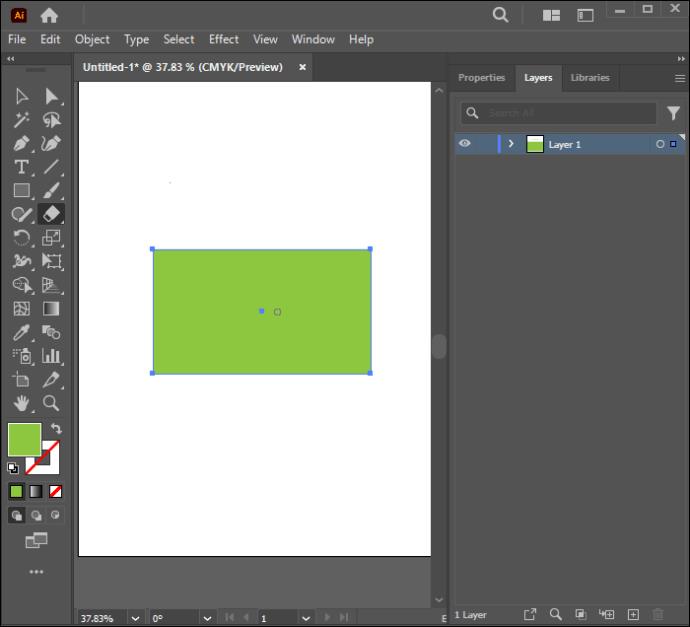
- Pilih alat Pemadam, kemudian pilih alat Pisau daripada submenu.
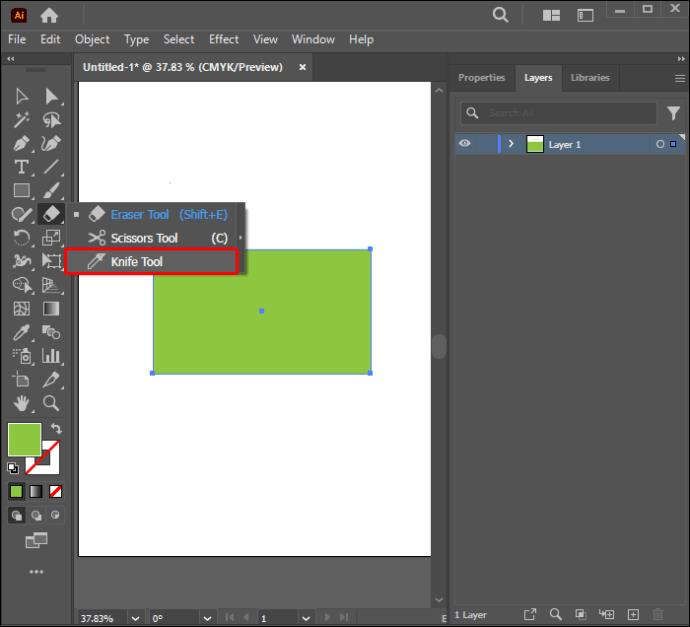
- Klik pada kanvas di luar bentuk dan seret pisau melalui bentuk yang anda ingin potong. Hanya lepaskan alat selepas anda memotong seluruh bentuk.
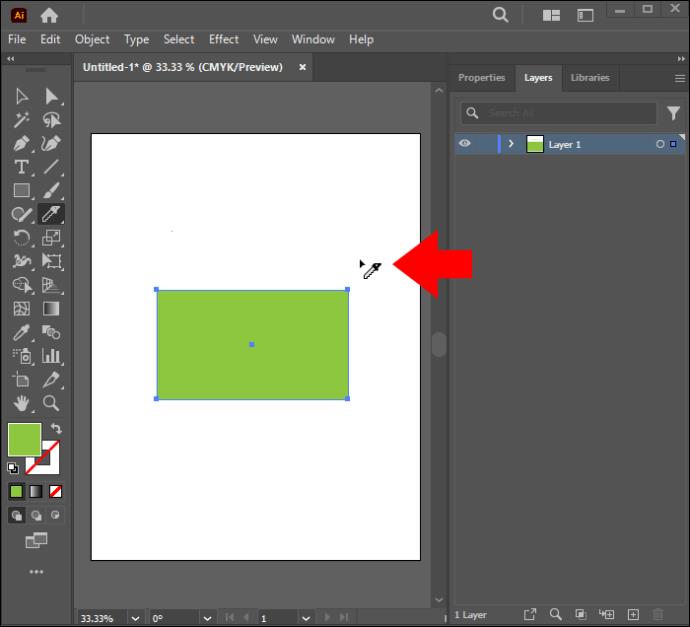
- Klik pada bentuk yang telah dipilih secara lalai selepas dipotong untuk nyahpilih
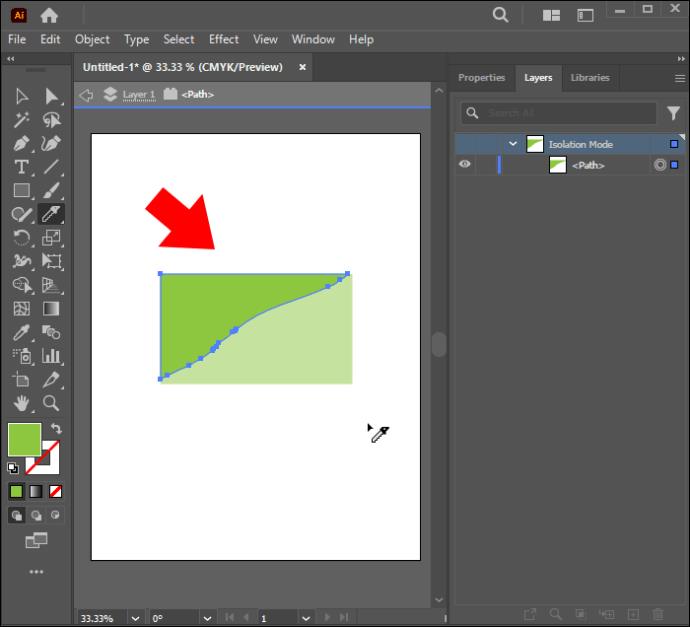
- Gunakan "Alat Pilihan" untuk mengklik padanya dan alihkannya ke lokasi yang berasingan untuk kegunaan kemudian. Pukulan akan muncul di sekitar bahagian yang baru anda potong.
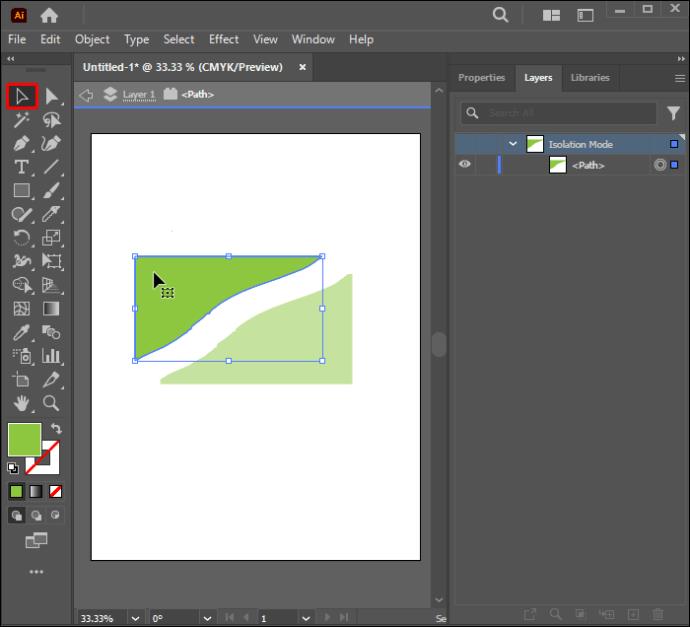
Jika anda tidak menemui alat Knife, anda mungkin menggunakan ruang kerja "Essentials". Anda perlu bertukar kepada "Essential Classic" atau mana-mana mod lain yang akan memberikan anda alat tersebut. Tetapan ini boleh didapati di sudut kanan atas tetingkap Illustrator utama.
Jika anda sedang mengusahakan berbilang bentuk dan hanya ingin memotong bentuk tertentu, pilih hanya bentuk yang anda ingin potong sebelum menghiris bentuk tersebut. Jika alat itu tidak dapat memotong objek, ia berkemungkinan kerana item itu dikunci atau tersembunyi. Ia adalah kaedah terbaik untuk digunakan jika anda tidak mahu kehilangan mana-mana bahagian bentuk anda.
Memotong Bentuk Menggunakan Gunting
Tidak seperti Pisau, alat ini tidak boleh berfungsi pada berbilang bentuk secara serentak dan tidak menutup laluan objek selepas dipotong. Walau bagaimanapun, ia mengekalkan garis besar asal bentuk. Di bawah ialah arahan tentang cara memotong bentuk menggunakan Alat Gunting:
- Pergi ke bar alat Illustrator dan pilih "Alat Gunting" di bawah sub-menu "Pemadam".
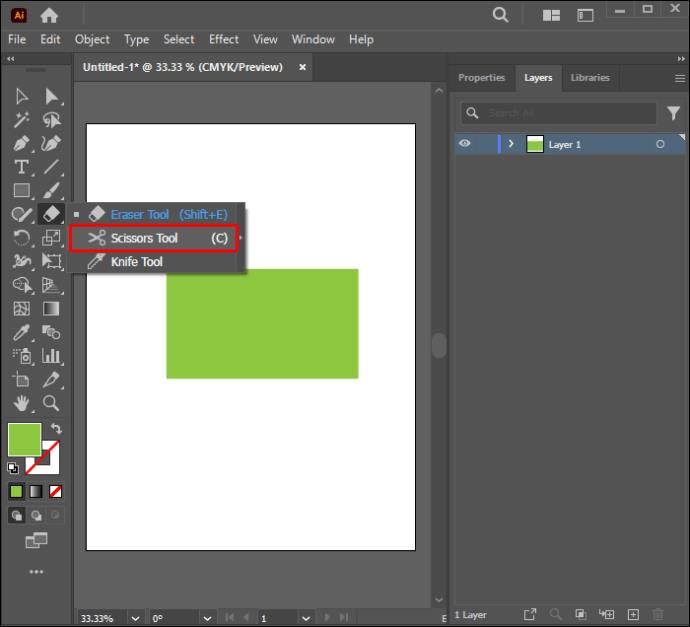
- Klik pada mana-mana bahagian di sepanjang garis besar bentuk untuk membentuk titik penambat atau pilih yang sedia ada.
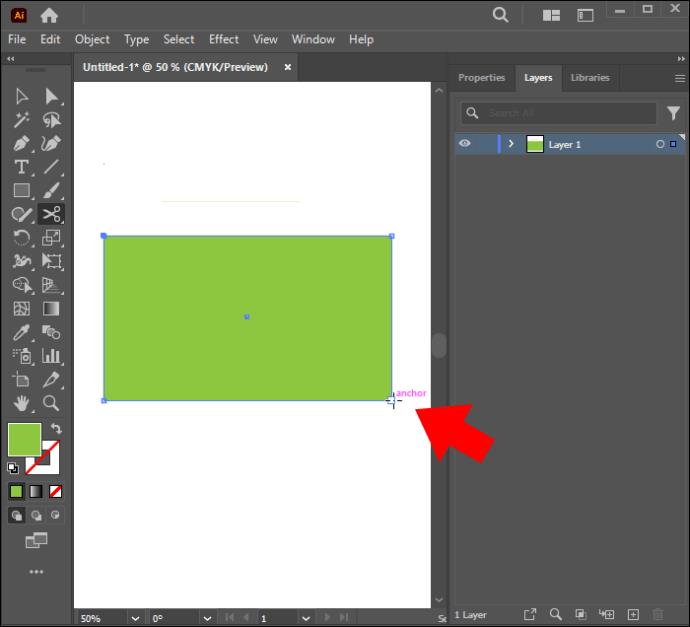
- Navigasi ke hujung objek yang ingin anda potong dan pilihnya menggunakan alat "Pemilihan Langsung".
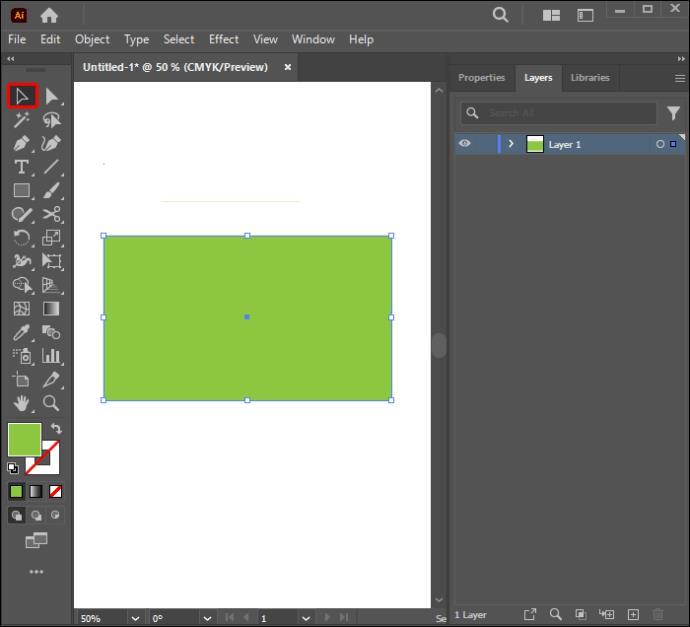
- Klik pada bahagian yang ingin anda buang menggunakan alat "Pemilihan Langsung" dan seretnya.
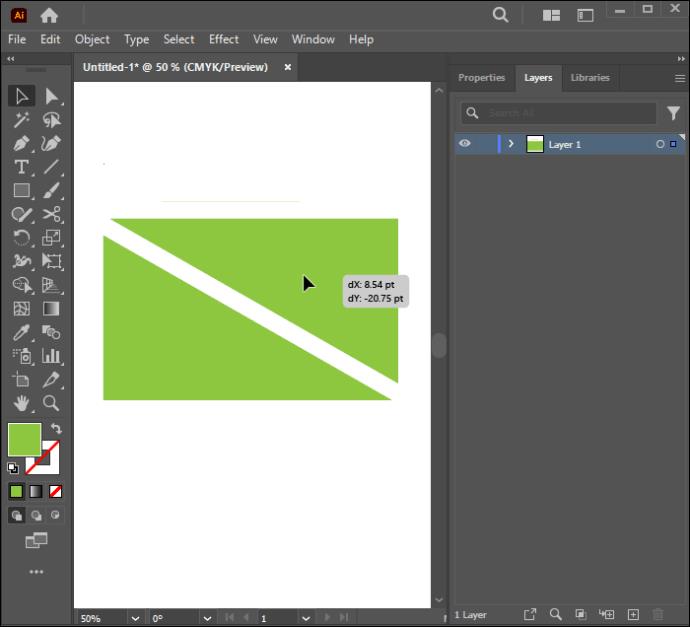
Menggunakan Alat Pemadam
Alat ini hampir sama dengan alat Pisau atau Gunting kerana ia juga boleh memotong pelbagai bentuk dan melampirkan laluan objek yang dibahagikan. Ia juga boleh memotong item tertentu dalam kumpulan selagi ia dipilih, meninggalkan yang lain seperti asalnya. Perbezaan utama ialah, tidak seperti alat Knife, di mana anda boleh menyeret bahagian bentuk dan menggunakannya dalam reka bentuk lain, Pemadam memadamkan bahagian yang anda seret secara kekal. Arahan di bawah menunjukkan cara anda boleh menggunakannya untuk memotong bentuk:
- Pergi ke bar alat dan pilih "Alat Pemadam."
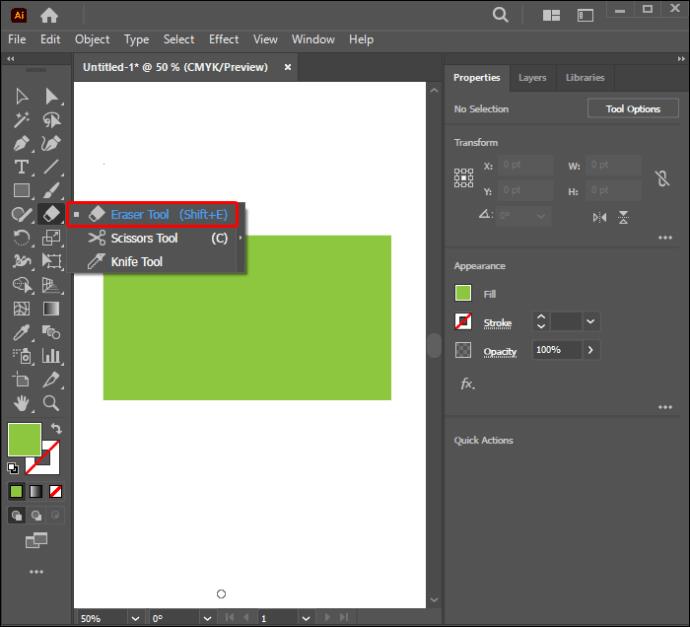
- Klik dan seret tetikus anda di sepanjang bahagian bentuk yang anda mahu alih keluar untuk menggosoknya.
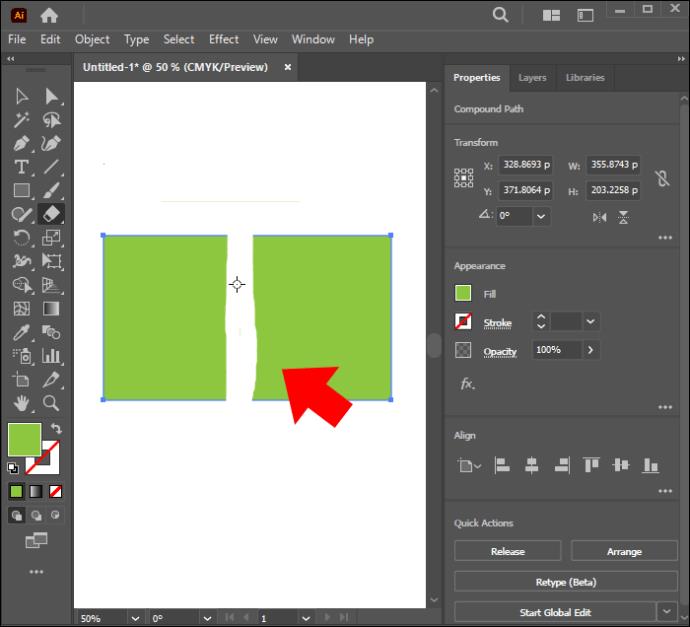
- Objek akan dibahagikan, dan laluan akan tertutup.
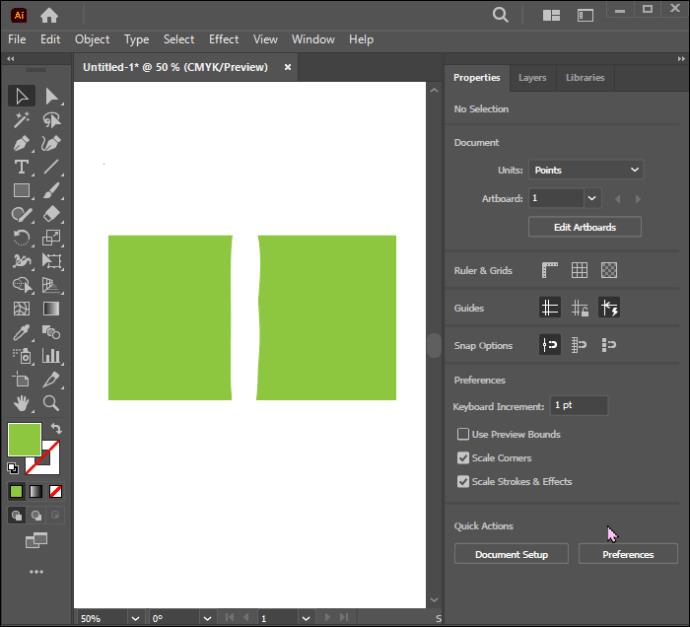
Satu lagi kelebihan menggunakan Alat Pemadam ialah anda boleh menukar bentuk atau saiznya. Anda boleh melakukan ini dengan membuka "Pilihan Alat Pemadam" dan melaraskan sudut, bulat dan saiz kepala berus Pemadam.
Petua pro! Tekan kekunci kurungan kiri pada papan kekunci anda untuk mengecilkan alat. Pegang kekunci kurungan kanan jika anda ingin membesarkan saiz kepala berus Pemadam. Pastikan ia tidak terlalu sempit, kerana ia boleh menyebabkan anda membuang masa untuk memotong bentuk. Ia juga tidak boleh terlalu lebar supaya ia tidak menggosok bahagian yang anda tidak mahu tanggalkan.
Menggunakan Bentuk sebagai Pemotong Kuki
Ini adalah kaedah yang sangat baik dan mudah untuk pemula. Ia dicapai dengan menggunakan arahan "Bahagi Objek Di Bawah". Arahan di bawah akan membantu anda menyelesaikan tugas dengan jayanya:
- Letakkan dua objek pada kanvas kosong anda.
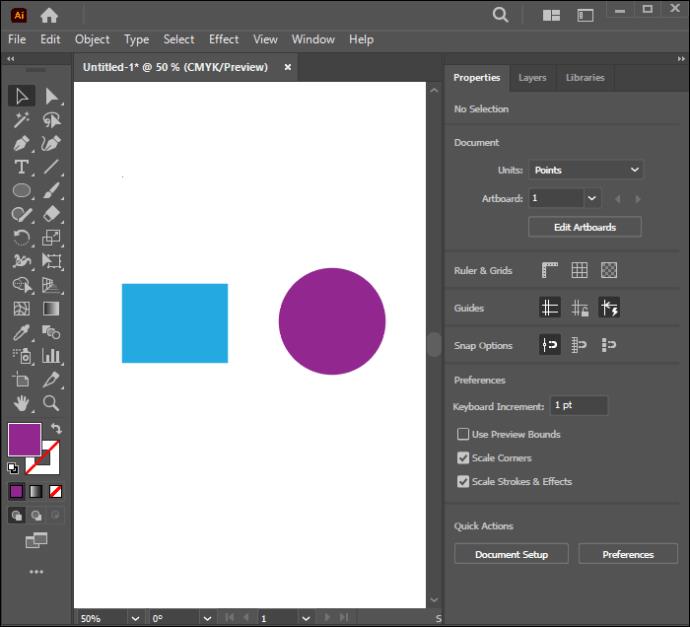
- Gunakan alat "Pilihan" untuk meletakkan satu di atas yang lain.
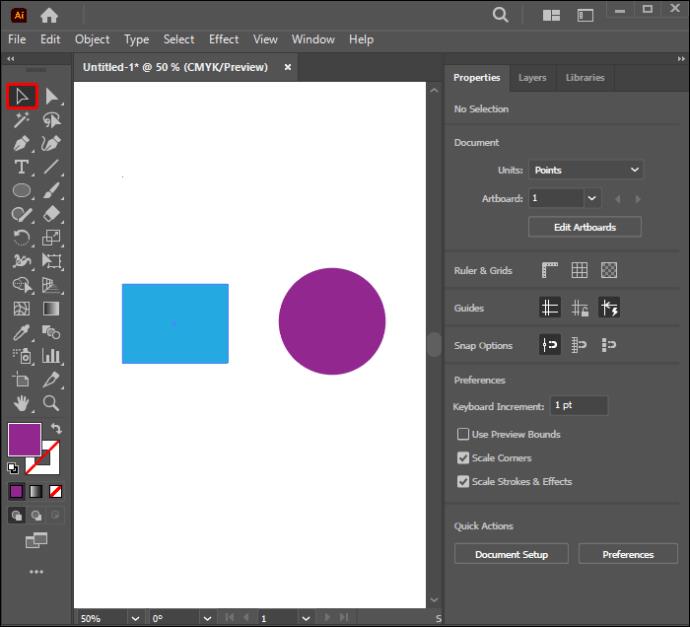
- Navigasi ke "Objek" dengan objek di atas masih dipilih.
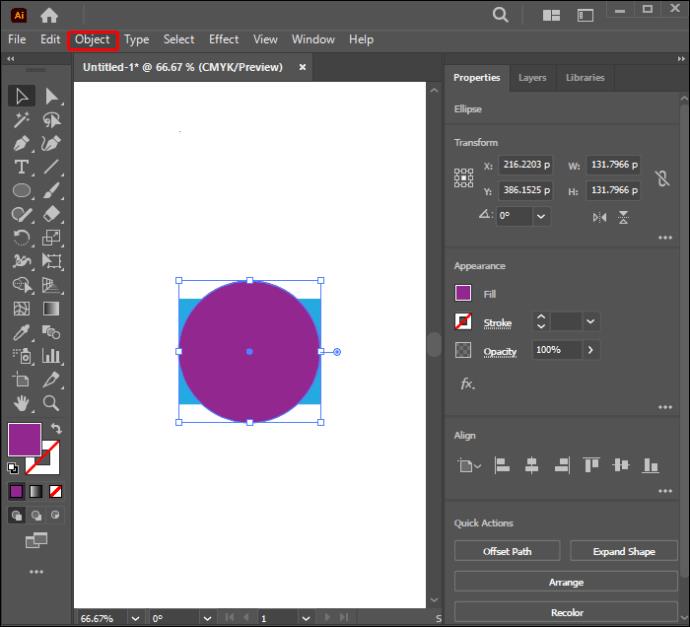
- Pilih "Laluan."
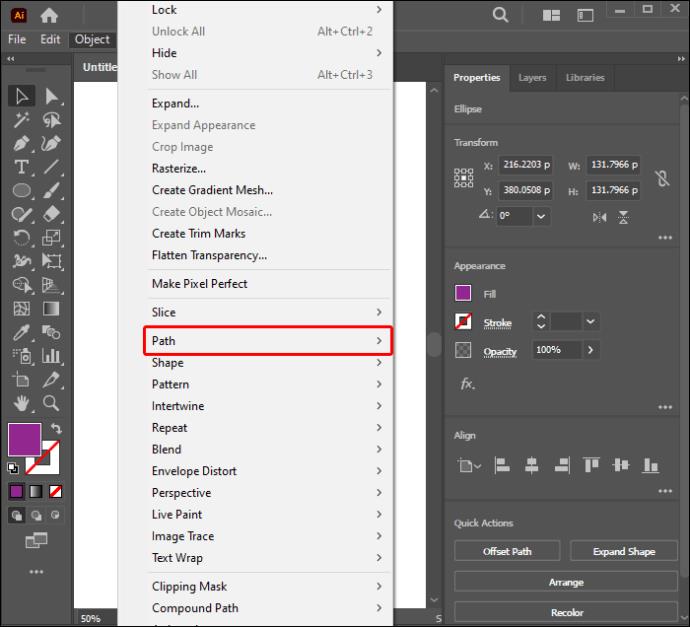
- Pilih "Bahagikan Objek Di Bawah."
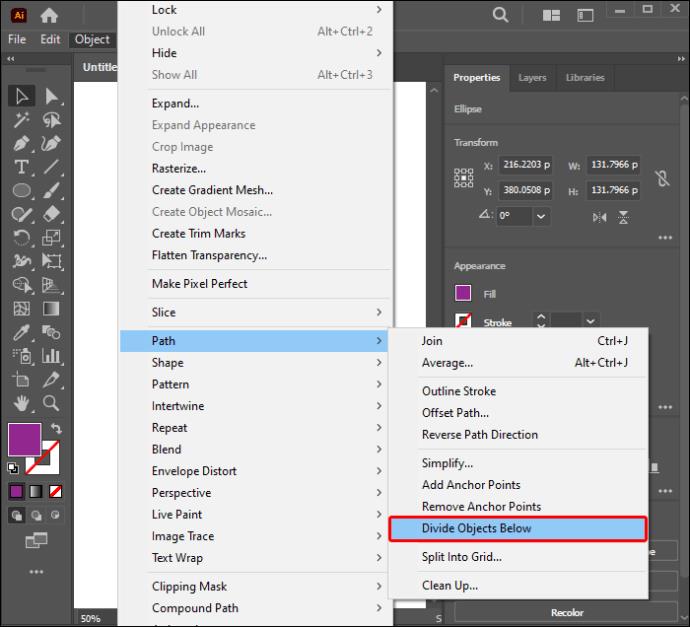
- Bentuk di atas akan hilang, meninggalkan garis besar laluan pada objek di bawah.
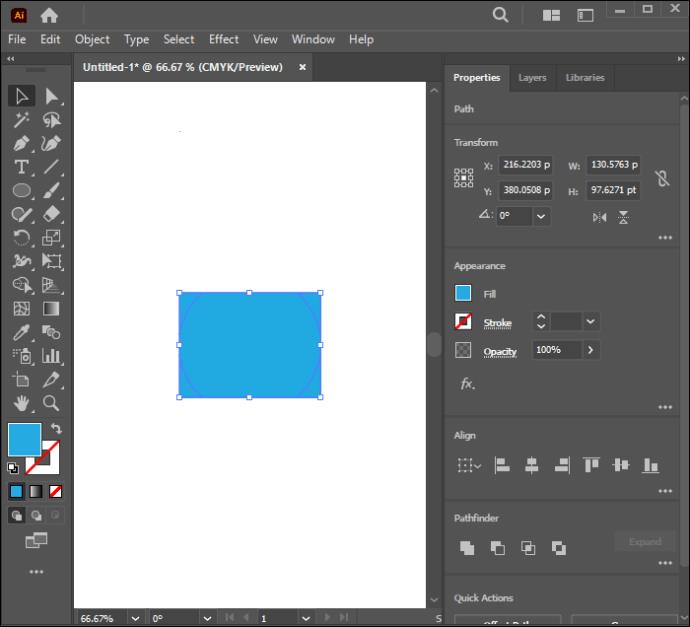
- Pergi ke panel "Lapisan" dan pilih laluan objek.
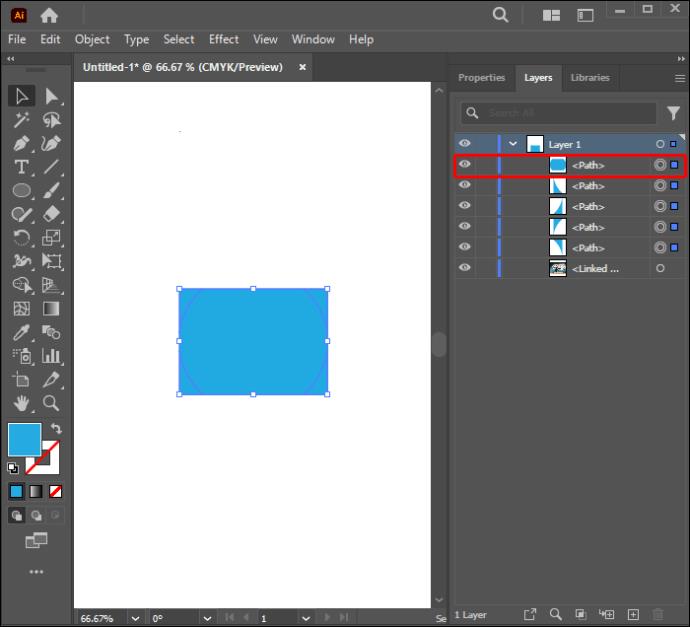
- Gunakan alat "Pilihan" untuk menyeret lapisan bentuk dari item di bawahnya.
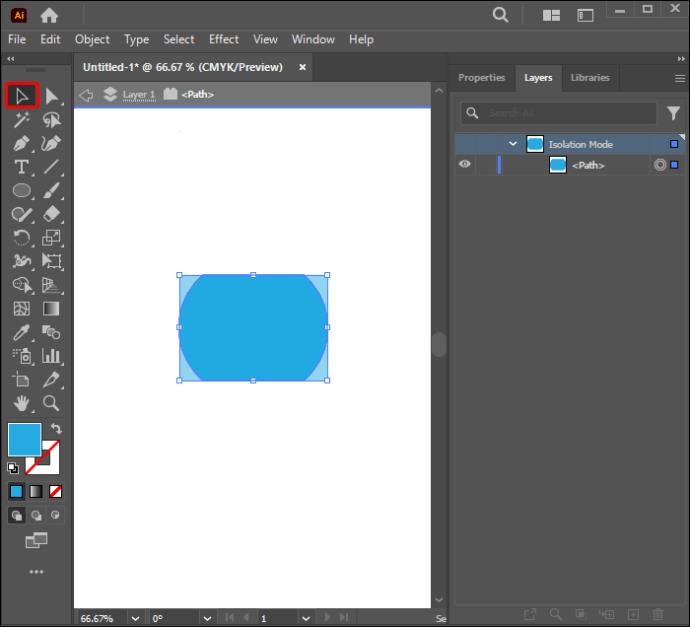
- Objek akan dipotong.
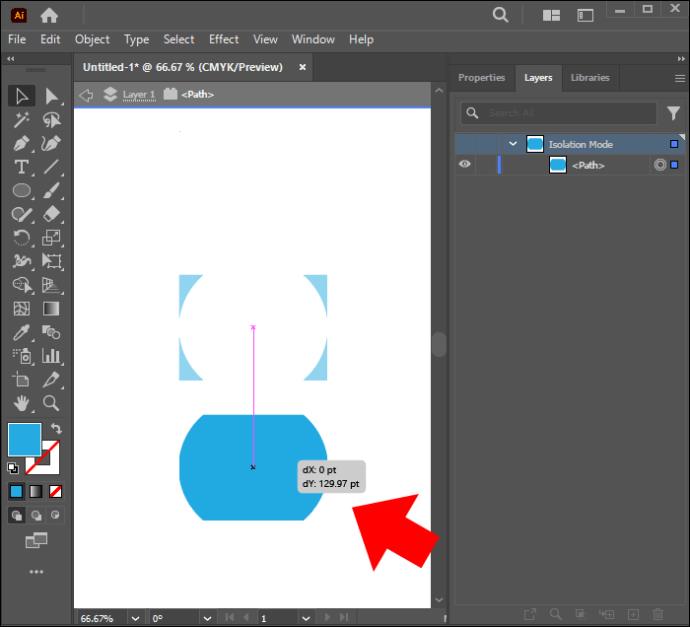
Tingkatkan Kemahiran Memotong Bentuk Anda Dengan Ilustrator
Perincian daya saing yang paling cemerlang Illustrator ialah keupayaannya untuk mencapai satu matlamat dalam pelbagai cara. Anda mungkin perlu memotong bentuk semasa mereka bentuk karya seni dengan kerap. Ini menjadikan pembelajaran cara melakukan ini penting untuk meningkatkan kerja anda. Adalah mencabar untuk memutuskan alat yang terbaik untuk memotong bentuk kerana setiap satu berguna bergantung pada projek yang anda kendalikan. Perlu diingat bahawa ini hanya boleh berfungsi untuk grafik vektor. Alat Pathfinder sesuai jika anda ingin memotong bentuk untuk mencipta bentuk baharu. Gunting berfungsi dengan baik dengan laluan, manakala alat pisau adalah yang terbaik jika anda ingin membuat potongan tangan bebas.
Kaedah manakah yang anda teruja untuk mencuba dan mengapa? Adakah terdapat kaedah lain yang perlu diketahui oleh pembaca lain? Beritahu kami di bahagian komen di bawah.